РАБОТА С ДАННЫМИ
11. Поиск
Куда бы вы не глянули в Windows Vista везде есть поле поиска. Как выше было сказано, поле для поиска в меню Start предназначена для поиска программ и файлов. Поиск в панели управления ищет апплеты панели управления, поиск в Internet Explorer - ищет слова на загруженной странице. Все эти области поиска также позволяют осуществлять поиск по ключевым словам в интернете. Кроме того, Microsoft переделала систему индексации (который теперь настраивается в панели Indexing Options Control Panel). Данный сервис работает достаточно хорошо, видимо поэтому Microsoft в Windows Vista включила индексацию по умолчанию.
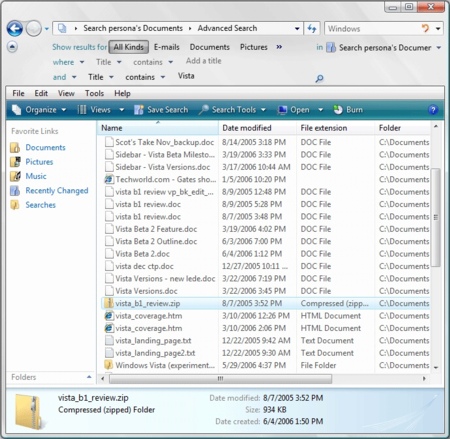
Панель поиска Search Pane позволит присваивать имя поиску и сохранять его результаты.
Если это все будет действительно реализовано в финальной версии Vista, то такая система поиска станет приятной и полезной функцией. Кстати сказать, это очень похоже на встроенный в OS X Tiger модуль поиска. Microsoft в ходе разработки Vista постенно снижала значимость нового механизма поиска, но пользователи не могут не отметить неоценимую пользу данного нововведения.
Дублированные в Search Pane, раширенные опции настройки поиска доступны в выпадающем меню поля поиска в любой папке. Когда вы открываете Search Pane, появлется возможность создания различных условий поиска типа "и/или", а также возможность поиска по типам файлов и их содержанию. Однажды создав часто используемый вами тип поиска, можно сохранить его в Searches folder. И каждый раз при открытии этот поиск будет отображать обновелнные результаты поиска, включающие новые файлы, которые соответствуют критериям поиска.
Также возможно графически упорядочить (прим. вариант Stack By) результаты поиска согласно какому-либо критерию, например по свойствам, авторам, ключевым словам, итд. Но разница в способах организации Stack By, Group By и Sort By - для рядовых пользователей Windows не так очевидна. Когда вы работате с информацией в сохраненных резуьтатах поиска - Saved Searches - достаточно легко утратить важность того, что вы искали. Но для пользователей, которые приобретут навыки взаимодействия с этими утилитами, исследование результатов поиска может стать более простым и удобным.
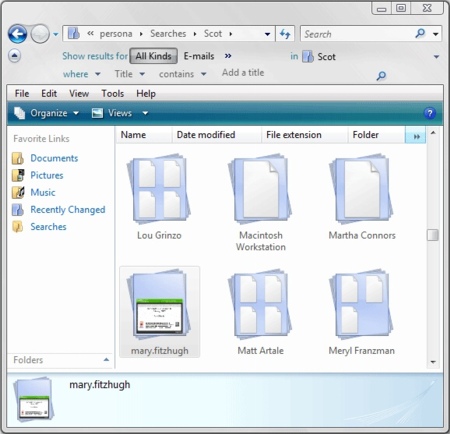
Результаты поиска в Vista также отображаются визуально
12. Windows Photo Gallery
Windows Vista - просто золотая жила новых апплетов, утилит и приложений. Среди них одно из самых полезных - Windows Photo Gallery. Это лакомый кусочек для тех, кто увлекается цифровым фото. Но Photo Gallery это больше, чем просто просмотрщик графических файлов. Любому делу, связанное с обработкой скриншотов, цифровых изображений или видео, это приложение окажет неоценимую помощь и сможет заменить таких столпов, как IrfanView и Thumbs+, сделав их частью истории.
Так чего же хорошего в Photo Gallery? Возможность Vista мгновенно масштабировать изображения и одноверменно идексировать их для поиска обеспечивает отличную среду для управления, импорта, просмотра, сортировки, записи на DVD, распределения и даже выполнения элементарных функций обработки изображений и видео самых распространенных форматов. Одна из полезнейших функций в Photo Gallery - это всплывающее окошко с миниатюрой изображения, появляющееся при наведении мыши на конкретное изображение и позволяющее мгновенно оценить содержание снимка и его качество.
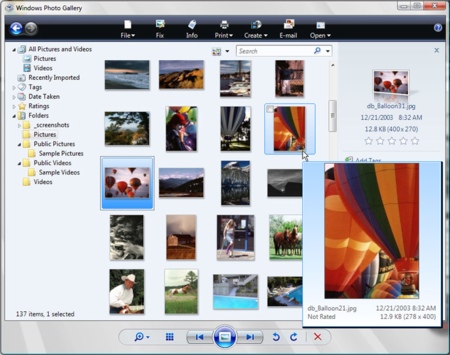
Photo Gallery - одно из самых полезных усовершенствований Explorer.
Один из неприятных моментов при использовании Windows Photo Gallery, который пришлось сделать Microsoft, чтобы добавить функции поиска и индексации изображений, состоит в том, что для изображений заранее определены папки - только в этих папках есть возможности работы с изображениями. Решение заключается в виртуальном добавлении папки, размещенной где-либо на компьютере, в определенную системой область, отведенную под изображения и видео. Другая проблема, которая поставила меня в тупик, - Photo Gallery почему-то не поддерживает предварительный просмотр BMP-файлов, хотя они открываются и отображаются корректно.
Хотя нельзя сказать, что Photo Gallery - единственный способ просмотра изображений в ОС Vista. Даже Windows Explorer отлично отображает миниатюры изображений (прим. странно, но в Explorer нет проблем с отображением миниатюрBMP-файлов). Также есть возможность создания слайд-шоу, общих папок и записи дисков. То, благодаря чему все эти возможности реализованы в Windows Vista - это быстрое масштабирование графических файлов, которое создает миниатюры предварительного просмотра для многих типов файлов. Знать, что за файлы и вложенные папки есть в родительской папке до ее - огромное преимущество, которое Vista дарит своим пользователям.
13. Маленькие полезные приложения
Microsoft приложила массу усилий и потратила много времени на создание различных полезных функций для Windows Vista. За долгие годы общения с пользователями и ОС я осознал, что именно такие маленькие твики,а совсем не ключевые исправления, делают работу с ОС более удобной и приятной для конечного пользователя. Ниже приведены лишь несколько примеров таких твиков:
A. Установка драйверов никогда не была легкой и приятной для пользователей Windows, а сами мастера настройки устройств никогда нельзя было назвать разумными. В отличие от предыдущих версий, установка устройств в Windows Vista стала более грамотной - есть и INF-файлы и поиск во вложенных папках. Последнее означает, что появилась возможность поиска нужного драйвера в папке, которая состоит из множества вложенных папок, причем в каждой из этих папок есть драйвера для различного оборудования; после того, как правильный драйвер найден происходит автоматическая установка. Помню, как мечтал о такой возможности около 10 лет назад. Данная функция поддерживает все драйвера, а не только предназначенные для Vista.
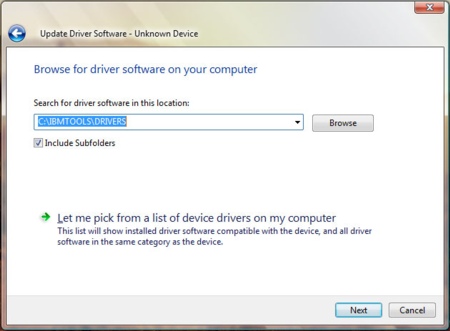
Vista достаточно разумна для того, чтобы отыскать нужные драйвера... если вы укажите ей направление
Мой ноутбук марки Lenovo поставлялся с установочном диском, на котором были размещены драйвера для практически всех устройств ноутбука. Было весьма проблематично искать необходимые драйвера во множестве вложенных папок. Кроме того, на многих, если не на большинстве, ноутбуках имеется скрытый раздел диска, предназначенный для восстановления данных, то есть на нем хранится образ ОС с драйверами для устройств. Поэтому после установки Windows Vista на мой ноутбук в Device Manager/Диспетчере устройств появилось 6 устройств, отмеченных желтым восклицательным знаком - то есть драйвера были неверными. Но в Windows Vista есть решение - стоит лишь кликнуть правой кнопкой мыши на каждом из конфликтующх устройств и выбрать Reinstall Driver/Переустановить драйвер, затем выбрать корневую папку установочного диска - папку Drivers, а затем отметить опцию Include subfolders/Включая вложенные папки - и Windows сделает верный выбор за вас. Также Vista запоминает папку, с которой начат поиск, а пользоавтель может сохранить условия поиска для установки драйверов для оставшихся устройств.
Microsoft также включила в Vista новый способ установки драйверов и обеспечения совместимости драйверов, предназначенных для предыдущих версий Windows, с Vista. Что ж, но у меня эти функции не заработали. Возможно, что они вообще будут работать только после финального релиза Vista. В итоге, если Microsoft удастся это сделать, это несомненно добавит пользователям удобство в работе с ОС.
B. В Vista, когда вы пытаетесь переименовать файл, система выделяет имя файла не целиком, а тольку туего часть, которая расположена до расширения, то есть до разделителя. Эта функция работает в любой области ОС будь-то диалог открытия файла в любой программе или простое переименование файла. Тысячи, а быть может, и десятки тысяч файлов были переименованны вашими руками и, скорей всего, 95% времени, потраченного на их переименование, вы не пытались изменить их. Поэтому вы аккуратно выделяли непосредственное имя файла или просто печатали новое имя и расширение. Конечно, вы всегда знали, что есть лучший - более оптимальный - способ, но "это так не принципиально" - думали вы. Для меня поразительно, насколько такое маленькое изменение может сделать пользователей счастливыми. Это действительно облегчает переименование файлов.
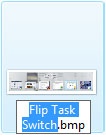
Vista упрощает переименование файлов путем выделения непосредственного имени, а не расширения файла.
14. Изменение привычных названий
Название известных всем и каждому стандартных папок и компонетов ОС, к примеру My Computer/Мой компьютер и My Documents/Мои документы, приобрели новые имена. Теперь это просто Computer/Компьютер и Documents/Документы. Лично мне это понравилось. Но есть одно неприятное последствие изменений в пространстве имен Windows Vista. Если копнуть немного глубже, то можно обнаружить более серьезные последствия.
Для начала рассмотрим папку Documents and Settings - это всего лишь алиас (на языке файловой системы Vista - junction/связка или ссылка). Ее задача - перенаправлять программы-инсталяторы, которые не знают о новом способе размещения личных файлов и папок в папку Users.
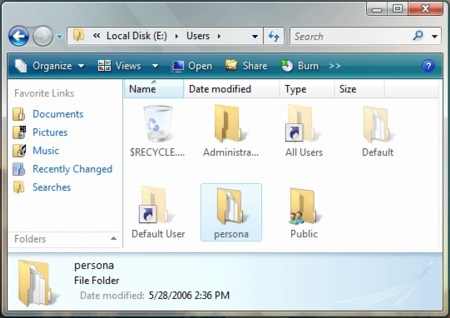
Новая папка Users заменяет привычную Documents and Settings
Папка Users хранит индивидуальные папки, принадлежащие одной учетной записи. Но есть несколько отличий: Старая папка All Users стала ссылкой на вложенную в корневую директорию диска папку ProgramData. Папка Default User - сслыка на \User\Default. Теперь папка Application Data перенаправляется в папку Roaming, которая является подпапкой AppData и расположена в папке Users. Не могу описать каждое изменение, которое появилось в пространстве имен Windows Vista, но стоит отметить, что эти изменения увеличили безопасность системы в целом, способствуют более логичной организации данных на ПК пользователя и упрощенный доступ к данным из различных областей компьютерных сетей.
Также появилась новая папка верхнего уровня - Public, которая стала заменой папки Shared Documents/Общие документы, используемой в Windows XP. Папка Public создана с целью создания единого пространства для всех общих файлов, предназначенных для локальной сети. Зачем хранить 600Мб дних и тех же изображений на каждом компьютере домашней сети, когда можно хранить их на одном физическом устройстве, доступном для каждого? Папка Public позволяет создавать общие папки для Favorites/Избранного, Documents/Документов, Downloads/Загрузок, Music/Музыки, Pictures/Рисунков, Videos/Видео и Recorded TV/Записанных ТВ-передач.
Папка Documents потеряла свое значение в качестве хранилища файлов пользователей - теперь в ней хранятся документы. Новая папка, названная как и ваша учетная запись (но которая должна называться как {Account Name}'s Data), содержит следующие личные папки: Contacts/Контакты, Desktop/Рабочий стол, Documents/Документы, Downloads/Загрузки, Favorites/Избранные, Links/Ссылки, Music/Музыка, Pictures/Рисунки, Saved Games/Сохраненные игры, Searches/Поиск и Videos/Видео.
Компания Microsoft пытается разделить область хранения данных программ и область, куда эти программам разрешена запись. Это, на самом деле, отличная идея, потому что ОС должна ревностно заботиться о пространстве имен приложений и не позволять другим приложениям записывать туда свои данные. В этом случае система будет надежно защищена от скриптов и хакеров, пытающихся внедрить на компьютер вредоносное ПО, маскирующееся под обычные EXE-файлы, как iexplore.exe (основной модуль Internet Explorer). Это было крупной проблемой во всех предыдущих версиях Windows.
НОВЫЕ ПРИЛОЖЕНИЯ
15. Множество новых апплетов, утилит и панелей управления
В состав Vista войдут Windows Media Player 11, Windows Movie Maker с несколькими новыми эффектами и поддержкой HD, Windows Calendar/Календарь, DVD Maker/Запись DVD, Contacts/Контакты, Fax and Scan/Сканирование и создание факсов, Disk Defragmenter/Дефрагментация диска с возможностью дефрагментации по расписанию, Windows Easy Transfer, Memory Diagnostics Tool/Утилита диагностики памяти, немножко усовершенствованный Task Scheduler/Планировщик задач и множество дополнительных утилит.
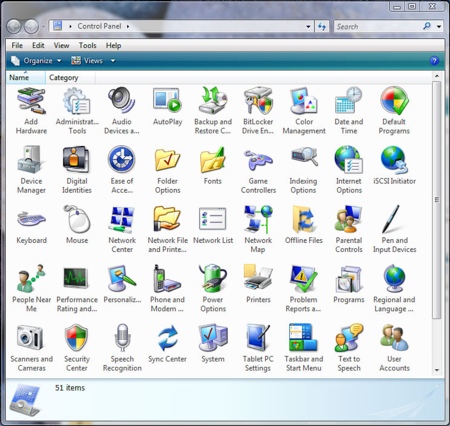
В новой Панели управления появился десяток новых апплетов
Microsoft несколько размыла границы между апплетами Панели управления и другими встроенными утилитами, добавив несколько утилит в Панель управления Windows, которые являются больше отдельными утилитами, нежели чем диалогами установки. Теперь Backup and Restore/Загрузка и Восстановление, Parental Controls/Родительский контроль, Performance Rating and Tools/Рейтинг производительности и Windows Defender стали апплетами Панели управления Vista. Кроме этого, появились апплеты, позволяющие настроить AutoPlay/Автозагрузку, Color Management/Управление цветом, Device Manager/Диспетчер устройств (которому всегда стоило быть в Панели управления), Digital Identities/Цировые подписи (управление смарт-картами), Indexing Options/Опции индексации для встроенного механизма поиска, Mobility Center/Мобильный центр, Network Center/Сетевой центр, Network File and Printer Sharing/Служба общих файлов и принтеров, а также Power Options/Опции электропитания.
Такой поток новых программ, утилит и настроек является самым крупным обновлением всего встроенного ПО с момента появления Windows 95. Кто-то может сказать: "Причиндалы...." - и действительно, некоторые функции не несут никаго удобства, но с другой стороны, они ведь и небесполезны. Каждое из приложений выполняет свою маленькую, но весьма полезную задачу. Например, приложение Backup and Restore/Загрузка и Восстановление дополнено новыми возможностями - процедура Загрузки и Восстановления может быть выполнена по расписанию с автоматической записью на оптический накопитель или сетевой ресурс. Довольно прогрессивные изменения, на мой взгляд.
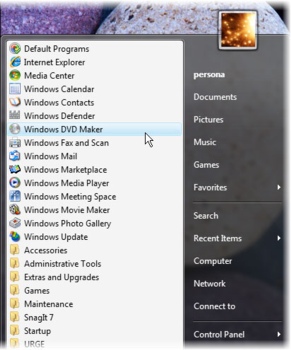
Microsoft добавила в состав Vista множество новых приложений
16. Windows Sidebar
Windows Sidebar разработана с целью отображения гаджетов - маленьких, основанных на XML приложений, которые выполняют определенные функции. Windows Sidebar разработана более грамотно, чем Apple Widgets в OS X 10.4. Обе операционные системы позволяют пользователю перетаскивать мини-апплеты на рабочий стол, при этом функциональность этих приложений сохраняется. Красота решения от Microsoft заключается в самой Sidebar.
Для достижения более эстетичного вида Sidebar использует прозрачность. Вы не будете чувствовать, что часть вашего экрана напрасно занята. Даже если вы выберете самый агрессивный и занимающий максимальное место на экране режим отображения Sidebar, она всегда располагается поверх всех окон и функционально не уменьшает размер вашего рабочего стола. Другие программы, которые частично перекрываются очертаниями окна Sidebar, также могут быть доступны пользователю, потому что край Sidebar прозрачный. Можно сделать так, чтобы любые окна открытых приложений появлялись поверх окна Sidebar, то есть Sidebar стала частью фонового рисунка рабочего стола.
Недостатки Sidebar уже были отмечены в статье 20 Things You Won't Like story. Основной недостаток - это отсутствие гаджетов. Windows Sidebar вообще имеет мало смысла без достаточного количества гаджетов, которые можно выбрать и установить.
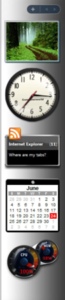
Новая Sidebar объединяет приложения различной направленности
17. Windows Internet Explorer 7 in Windows Vista (Internet Explorer 7+)
Однажды я сказал у Internet Explorer 7 нет души и мое мнение не изменилось. Microsoft с ее программными продуктами очень потеснили Firefox и Opera. Скорей всего, по этой причине Microsoft решила внести значительные изменения в один из самых популярных интернет-браузеров, хотя нельзя сказать, что изменения кардинальные.
Тем не менее, в Windows Internet Explorer 7 in Windows Vista была значительно пересмотрена система безопасности, в которую были добавлены защищенный режим работы и антифишинговый фильтр. Как и UAC, Windows Internet Explorer 7 in Windows Vista каждый раз при загрузке информации из Интернета предлагает пользователю выбор, что делать с этой информацией, причем нет возможности сохранения выбора. И хотя это обеспечивает бОльшую безопаность системе, это уменьшает удобство пользования браузером при серфинге Интернет-сайтов По крайней мере для меня.
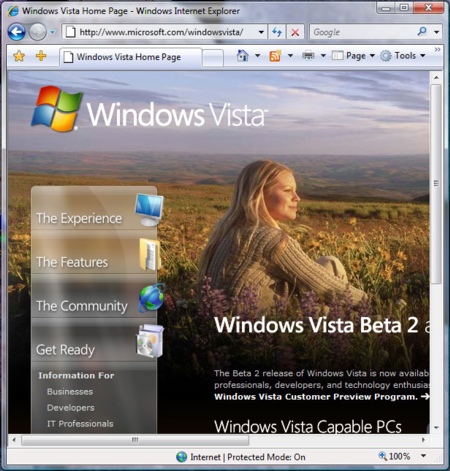
Windows Internet Explorer 7 in Windows Vista более безопасен, чем IE6
В дополнение скажу, что Windows Internet Explorer 7 in Windows Vista поддерживает закладки, а это заметно облегчает взаимодействие пользователя и браузера.
Возможно, самые хорошие новости заключаются не в самих нововведениях в IE7, а скорее в будущем Internet Explorer. На конференции WinHEC Билл Гейтс и Гарри Скаре, ведущий продукт-менеджер Internet Explorer 7, сообщили о ключевых обновлениях Internet Explorer, которые будет сделаны в течение ближайших 18 месяцев. Это означает одно - следующий релиз Internet Explorer, который состоится приблизительно в 2008 году, будет более интересным.
По этим причинам я еще не стал фанатом IE. Поэтому я использую Mozilla Firefox. Internet Explorer 7 не смог изменить мои предпочтения. Но для убежденных пользователей Internet Explorer это не недостатки Windows Internet Explorer 7 in Windows Vista. Скорее, это преимущества над IE6.









Комментарии (0)